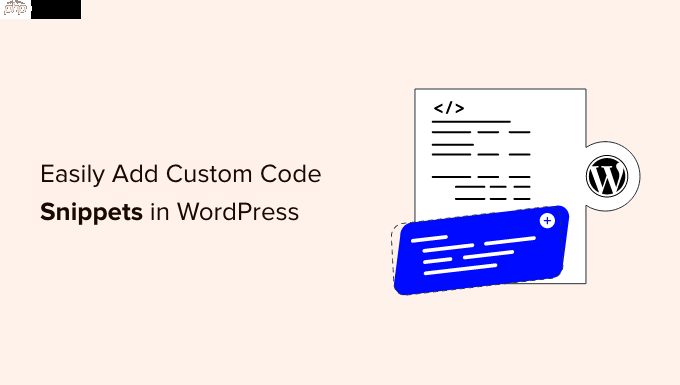您想為您的網站創建一臺時間機器嗎?對 wordpress 網站進行自動云備份是保護網站安全的第一步,因為它使您可以選擇在出現任何問題時恢復更改。在本文中,我們將向您展示如何使用 codeguard 設置自動 wordpress 備份,并分享我們誠實的 codeguard 評論,以便您做出明智的決定。

什么是代碼衛士?
CodeGuard是一個網站備份服務,可以自動備份您的 wordpress 網站并將其保存在云端。它還允許您每天跟蹤您的變化。
有很多可用的 WordPress 備份插件,我們創建了最好的 WordPress 備份插件列表。
但是,使用插件意味著您必須使其保持最新,并且在大多數情況下,備份不會正確存儲在異地位置。
如果您正在管理客戶網站,那么單獨管理所有備份是相當困難的。更不用說客戶端可能會意外關閉備份。
CodeGuard 是一項付費備份服務,適用于包括 WordPress 在內的所有網站平臺。他們的月度套餐起價為 5 美元/月,包含 1 個站點和無限數據庫,存儲空間高達 5GB。他們還為所有計劃提供 14 天免費試用。
我們決定嘗試一下 CodeGuard,因為它大膽宣稱是“網站的時間機器”。在本次 CodeGuard 審查中,我們將測試這一說法。
讓我們首先通過 CodeGuard 設置 WordPress 備份。
視頻教程
https://www.youtube.com/embed/6i50juow8ps?version=3&rel=0&fs=1&showsearch=0&showinfo=1&iv_load_policy=1&wmode=transparent訂閱 WPBeginner
https://www.youtube.com/subscribe_embed?usegapi=1&channel=wpbeginner&layout=default&count=default&origin=https%3A%2F%2Fwpbeginner.com&gsrc=3p&ic=1&jsh=m%3B%2F_%2Fscs%2Fapps-Static%2F_%2Fjs%2Fk%3Doz.gapi.en.vQiXRrxCe40.O%2Fam%3DAQ%2Fd%3D1%2Frs%3DAGLTcCMBxIGVyXSdvvcs43a64yHt_P7dfg%2Fm%3D__features__#_methods=onPlusOne%2C_ready%2C_close%2C_open%2C_resizeMe%2C_renderstart%2Concircled%2Cdrefresh%2Cerefresh&id=I0_1448178294715&parent=https%3A%2F%2Fwpbeginner.com
如果您不喜歡該視頻或需要更多說明,請繼續閱讀。
在 CodeGuard 上設置 WordPress 備份
您需要做的第一件事是訪問CodeGuard網站并單擊“開始免費試用”按鈕。
這將帶您進入注冊表單。填寫并單擊“開始免費試用”按鈕。系統會要求您輸入帳戶密碼。
您必須使用強密碼(請參閱如何管理WordPress 用戶的密碼指南),然后單擊下一步按鈕。
這將帶您進入添加網站頁面。首先您需要輸入您網站的 URL,然后提供您的FTP 信息。
如果您不知道 FTP 用戶名或密碼,請聯系您的WordPress 托管提供商。您還可以在您注冊時 WordPress 托管提供商發送給您的電子郵件中找到此信息。或者,您也可以使用 cPanel 通過單擊 FTP 或 FTP 管理器來查找此信息。
輸入 FTP/SFTP 信息后,單擊測試連接按鈕。CodeGuard 將顯示成功消息。您現在可以單擊“連接您的網站”按鈕。
CodeGuard 將連接到您的網站,它會向您顯示服務器上存儲的所有文件。
您需要選擇包含所有 WordPress 文件的文件夾,然后單擊“選擇根目錄”按鈕繼續。
現在向下滾動一點,您將看到“選擇網站內容”部分。您需要選擇所有文件和文件夾。
只需單擊頂部文件夾,其中的所有文件都會被自動選擇。接下來,單擊開始第一個備份按鈕繼續。
您將看到一條成功消息。CodeGuard將在后臺自動開始將您的 WordPress 文件下載到其云服務器。
系統會要求您添加 WordPress數據庫以進行備份。
下一步是連接數據庫,為此您將需要以下信息。
- 您的數據庫主機名或 IP 地址
- mysql 用戶名
- MySQL用戶密碼
您可以在 WordPress 網站的wp-config.php 文件本身中找到此信息。或者,您可以聯系您的網絡托管服務商來為您提供此信息。
如果您使用 localhost 作為主機名連接到主機,則需要輸入您的域名作為主機名。
另一方面,如果您使用像 mysql.example.com 這樣的主機名,那么您將必須輸入該主機名或添加 MySQL 服務器的 IP 地址。
輸入您的數據庫連接信息。在單擊下一步按鈕之前,您需要復制右側“幫助提示”框下顯示的 IP 地址。
您的虛擬主機將不允許外部 IP 連接到您的數據庫,除非您明確允許其訪問。為此,您需要將這些 IP 地址列入白名單。
只需登錄您的 cPanel 帳戶并單擊遠程 MySQL 圖標即可。
復制并粘貼 IP 地址,然后單擊添加主機按鈕。對 CodeGuard 給出的所有 IP 地址重復此操作。
完成后,返回 CodeGuard 的添加數據庫屏幕,然后單擊下一步按鈕。
CodeGuard 現在將連接到您的數據庫。如果您有多個數據庫,那么它會要求您選擇一個。選擇您的 WordPress 數據庫并單擊添加數據庫按鈕。
CodeGuard 現在將開始將您的數據庫備份到其云服務器。完成后,它將顯示您的數據庫和一些基本的 WordPress 統計信息。
這就是您在 CodeGuard 云服務器上成功備份 WordPress 網站和數據庫的全部內容。
如何從 CodeGuard 備份恢復站點和數據庫
作為網站所有者,您需要確保您的網站使用的備份解決方案易于恢復。CodeGuard 提供自動恢復選項,允許您一鍵恢復 WordPress 文件和數據庫。
您還可以將備份下載到您自己的計算機上以執行手動恢復。
代碼衛士評論
CodeGuard確實不愧為您網站的時間機器。使用 FTP / MySQL 方法,您可以備份幾乎任何網站,包括 WordPress 和其他網站。
我們始終建議將您的備份存儲在第三方云服務器上,這使得 CodeGuard 成為任何新手的理想備份解決方案。
雖然備份是一種選擇,但我們強烈建議您有備份還是沒有備份。我們有太多的用戶的網站被黑客攻擊,而且他們沒有備份(這意味著實際上丟失了多年的內容)。
定期站點備份是您可以為基于網絡的業務購買的最佳保險。
我們強烈建議您使用 WordPress 備份解決方案,CodeGuard絕對是我們的首選。
查看我們推薦的 WordPress 備份插件的完整列表。
就這樣。我們希望本文能幫助您使用 CodeGuard 設置自動 WordPress 備份,并且您發現我們的 CodeGuard 評論很有幫助。您可能還想查看我們的指南,了解啟動 WordPress 網站之前要做的 11 件事。